리눅스 윈도우7 윈도우10 윈도우11 USB 부팅설치 Ventoy 벤토이
안녕하세요. 윈도우나 리눅스 설치를 할때 USB 부팅용으로 만들어서 윈도우나 리눅스를 설치를 합니다. 기존에는 PowerISO 또는 Rufus 를 사용하여 USB 설치 이미지를 만들었었습니다.
이번에 알게된 Ventoy 프로그램을 알고는 한개의 USB에 ISO 파일로된 여러버전의 윈도우 및 리눅스를 담아서 선택하여 쉽게 설치를 할수 있었습니다.
▣ Ventoy 사이트
https://www.ventoy.net/en/index.html
다음과 같이 Ventoy 사이트에 접속을 하면 다운로드(Downloads) 가 보입니다. 다운로드를 선택합니다.
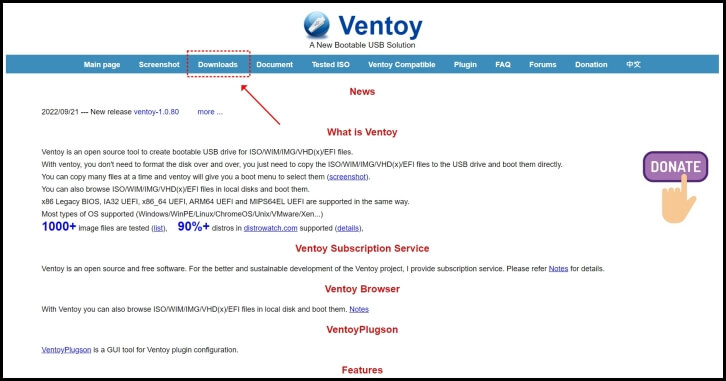
다음과 같이 다운로드 파일이 파일이 보입니다. 여러 운영체제에서 사용을 할수 있는데 윈도우용을 다운로드 받습니다.
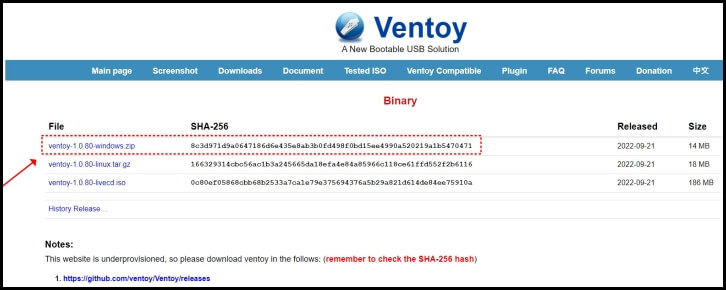
다운로드를 받으려면 제일 최신버전을 선택하여 받습니다. 제가 글을 쓸때에는 1.0.80 이 최신버전 이네요.
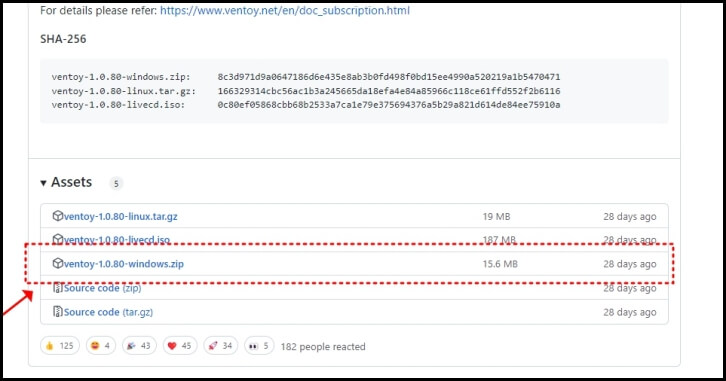
Ventoy(벤토이) 파일을 다운로드 받으면 다음과 같이 압축파일 zip 생성되었을것 입니다. 압축을 풀어줍니다.

압축파일을 풀어주면 다음과 같이 나옵니다. Ventoy2Disk.exe 를 더블클릭하여 줍니다.
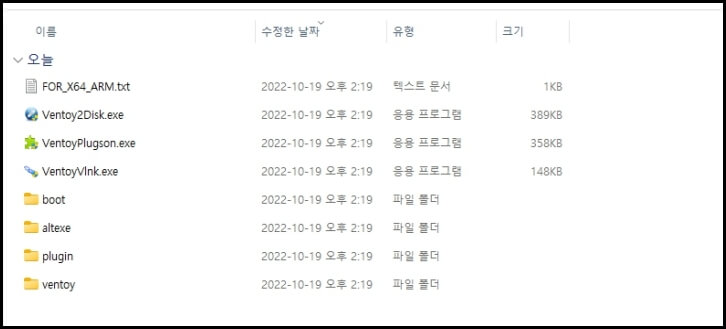
Ventoy2Disk 를 실행하면 다음과 같은 화면이 보입니다. Language 부분을 선택합니다.
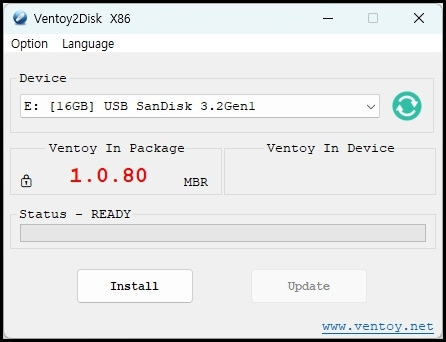
다양한 언어가 나타나는것을 보실수 있습니다. 밑으로 내려가다 보면 한국어를 선택합니다.
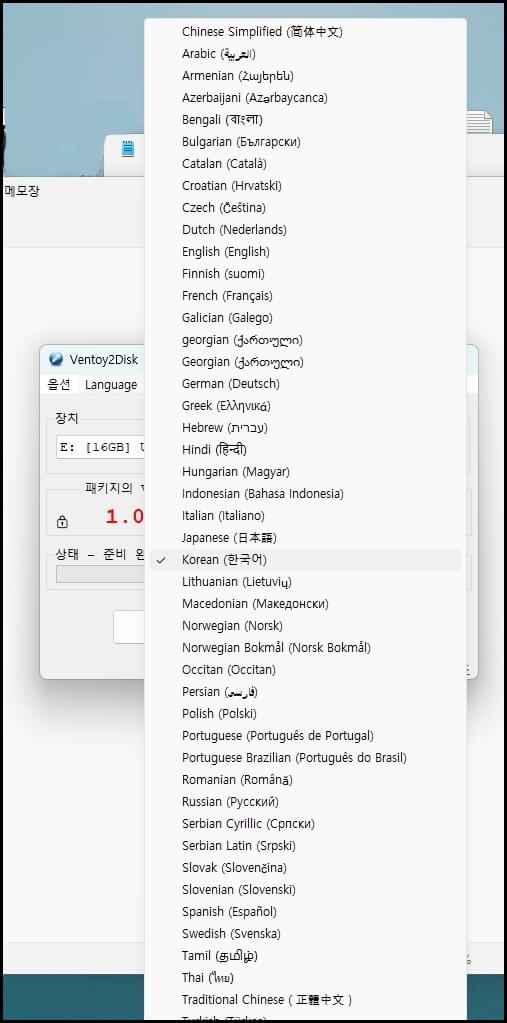
다음으로는 옵션부분의 파티션 유형 MBR로 선택합니다. 거의 모든파티션에 호환성이 좋아서 MBR로 선택하였습니다.
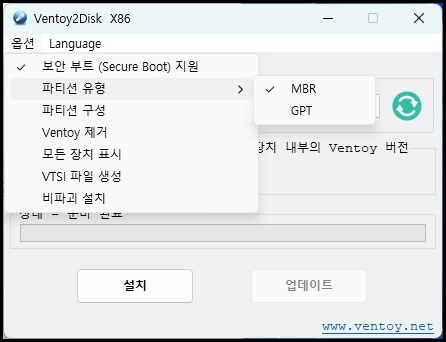
장치부분에 USB 메모리 장치표시 부분을 확인을 한후에 설치를 누릅니다.
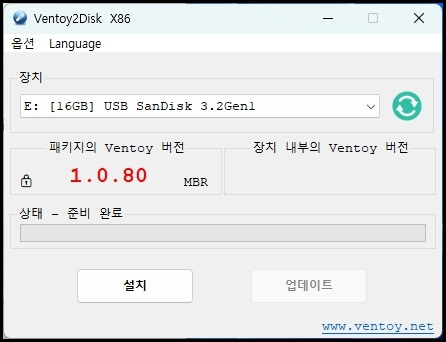
경고창이 나타나면서 디스크를 포맷하고 모든데이터가 손실된다고 나타납니다. 예를 누르셔서 진행합니다.
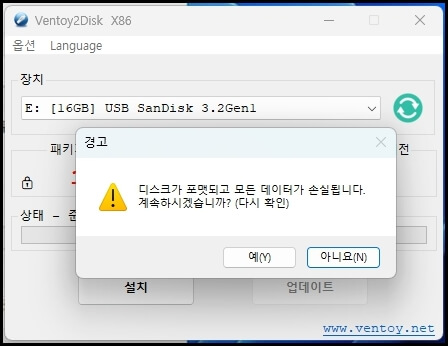
USB에 Ventoy 프로그램이 설치가 완료가 되었습니다.
※ 중요
윈도우 ISO 파일을 Ventoy 프로그램을 설치한 USB에 그대로 복사를 합니다. 여러운영체제 ISO파일을 복사하면 선택하여 설치를 할수 있습니다.
노트북에 윈도우를 설치를 하려고 Ventoy USB를 노트북에 넣고 부팅을 시키면 다음과 같은 화면이 나타납니다. 저의 경우는 ISO 파일을 윈도우10, 윈도우11, 윈도우 10 다른버전을 USB에 복사를 해놓았기 때문에 목록이 나타납니다.
윈도우10을 설치를 하여 보겠습니다.
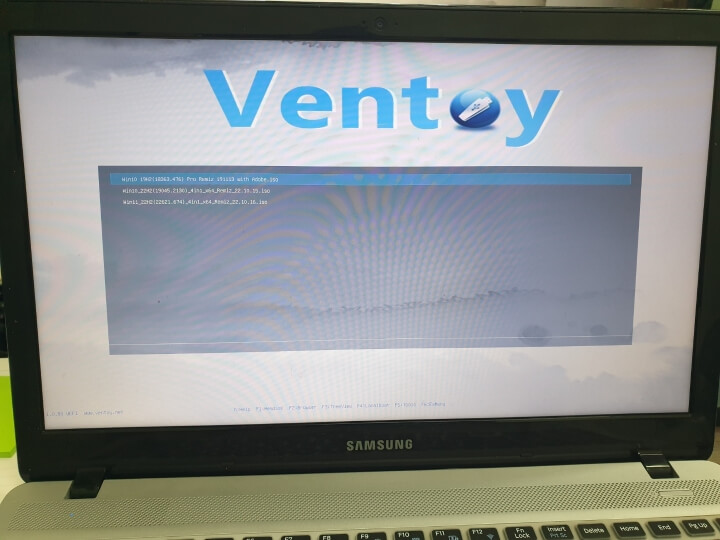
다음과 같이 Boot in normal mode, Boot in winboot mode, File checksum 메뉴가 나오는데 Boot in Winboot mode 를 선택합니다.
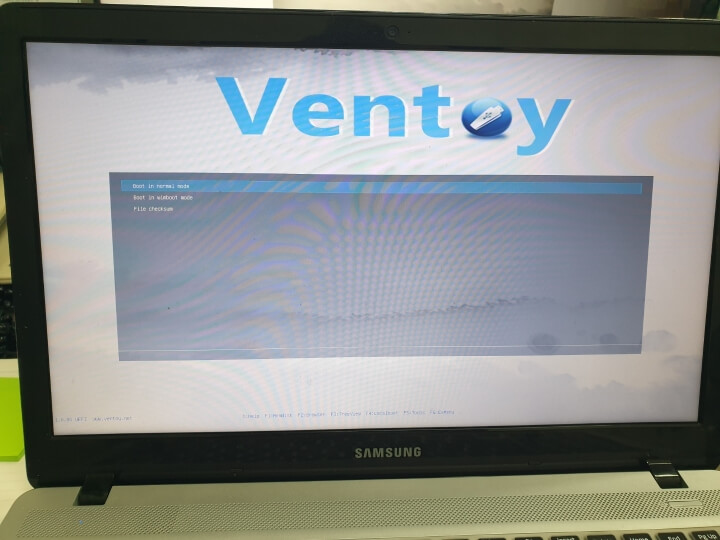
다음과 같이 진행이 됩니다.
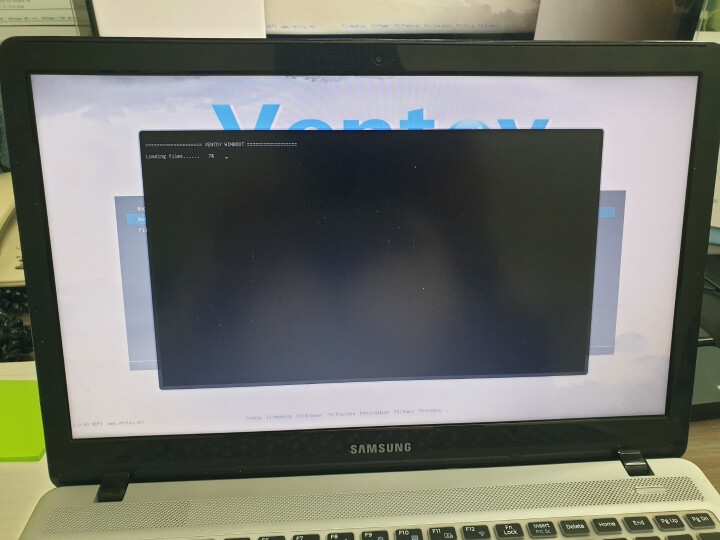
조금 기다리시면 윈도우를 설치할때 나오는 화면이 나타나게 됩니다.
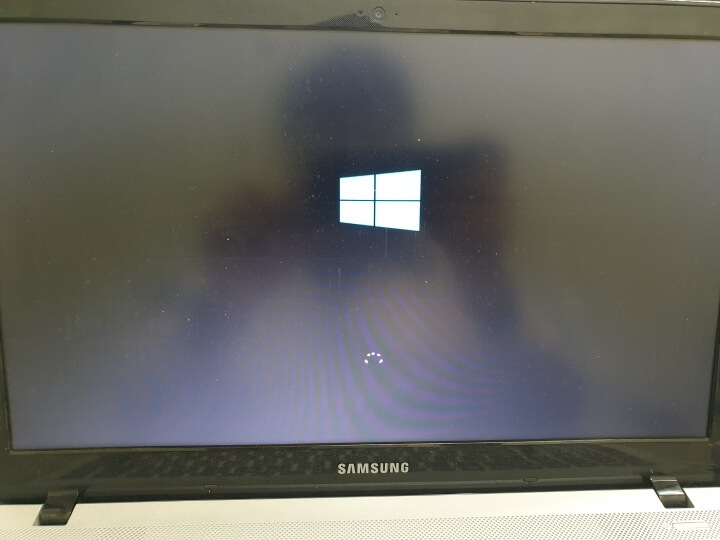
평소에 윈도우를 설치를 하는것 처럼 계속 진행을 하면 됩니다.
어렵지 않게 Ventoy를 이용하여 한개의 USB에 여러 운영체제를 복사하여 넣고 설치하고 싶은 윈도우나 리눅스등을 설치를 할수 있어서 너무 편리한 프로그램 이네요.
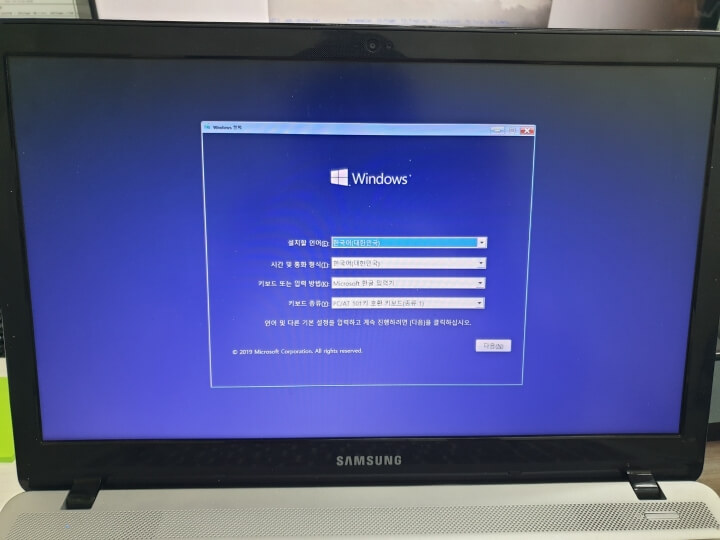
'프로그래밍 > 유틸프로그램소개및사용법' 카테고리의 다른 글
| 에픽 게임즈 언리얼 엔진은 무엇이고? 언리얼 엔진 활용되는 곳은? (7) | 2022.11.18 |
|---|---|
| 국가에서 PC 와 스마트폰 악성프로그램 및 해킹프로그램 점검 내PC돌보미 (9) | 2022.11.05 |
| AWS 클라우드 란 무엇이며 AWS 클라우드 자격증 접수(AWS Certification) 및 접수비 50% 할인 방법 (7) | 2022.10.10 |
| 깃 허브 데스크탑 설치 방법 및 깃 허브 설명 (5) | 2022.10.09 |
| 유니티 asset 은 무엇이며? 유니티 asset store 활용방법 (9) | 2022.10.06 |





